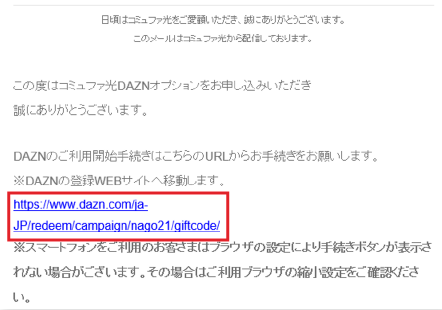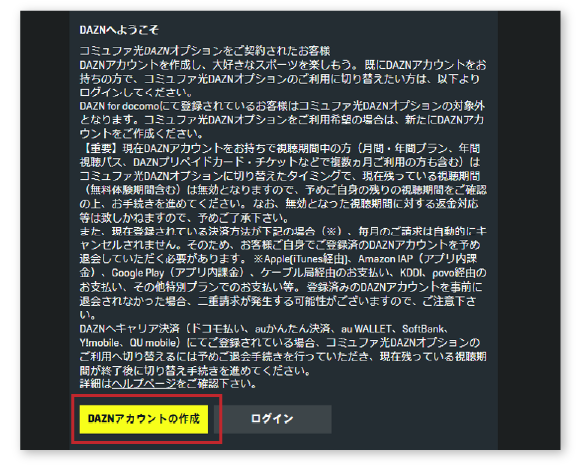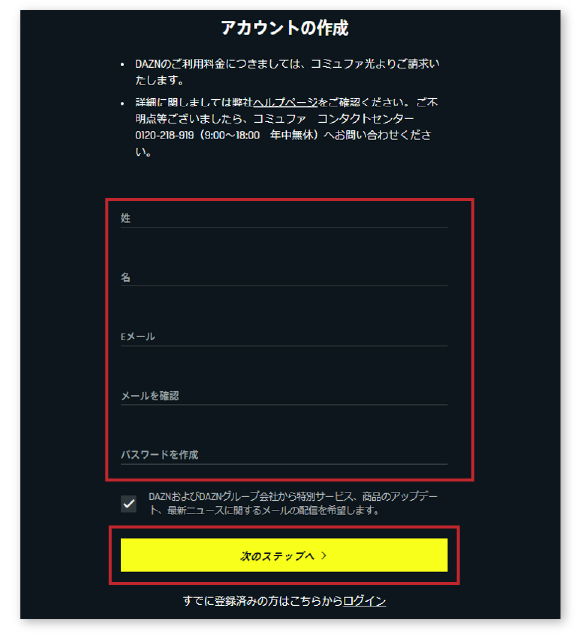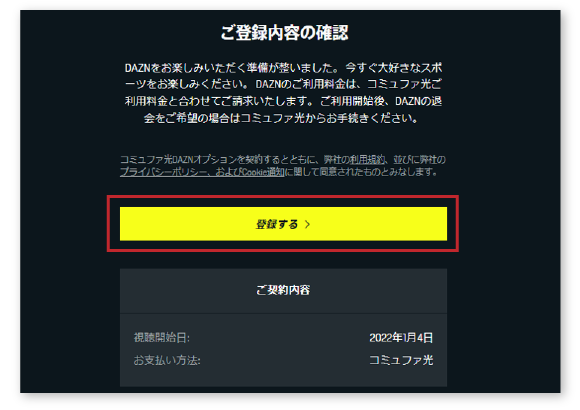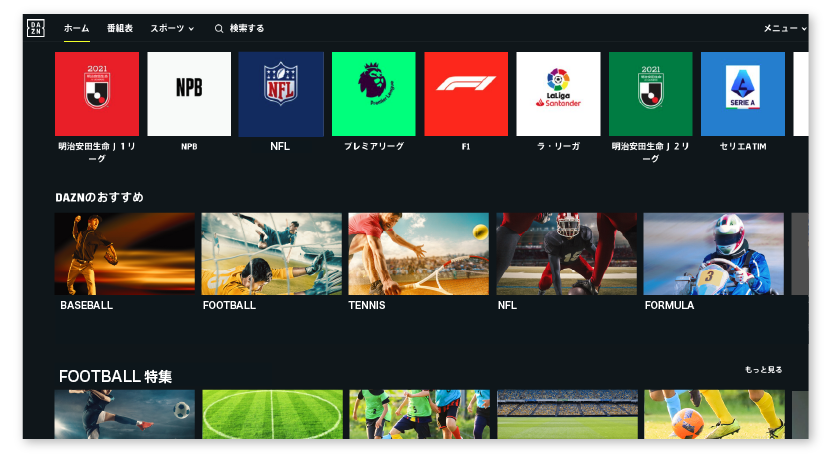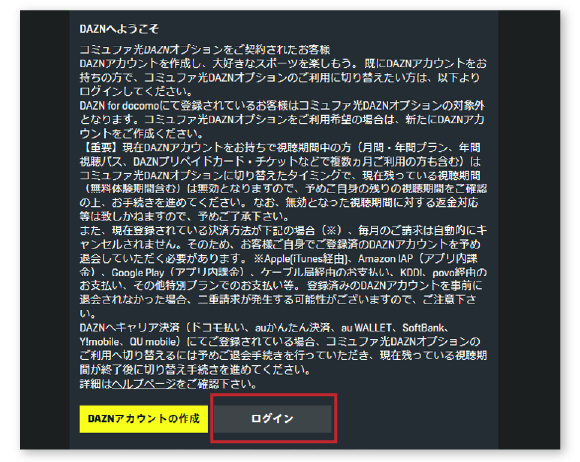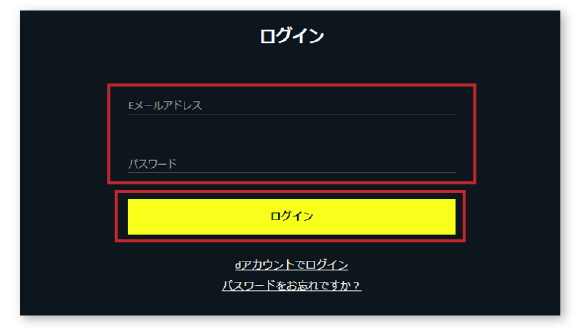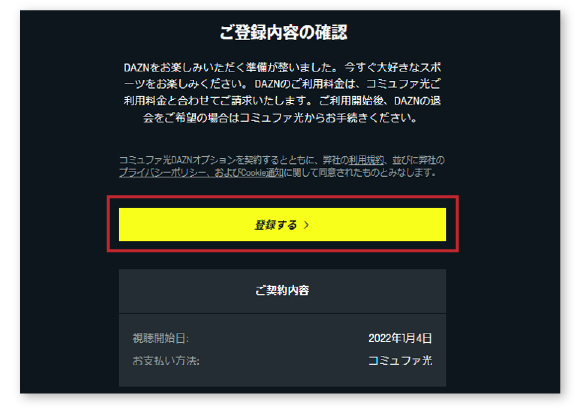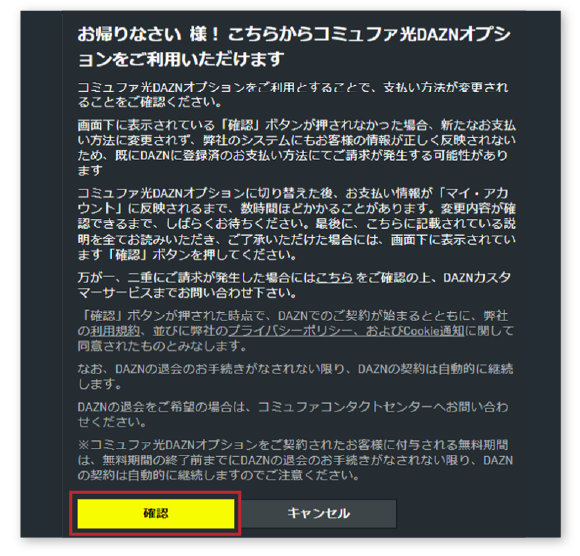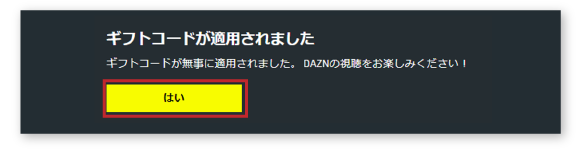DAZNオプションご利用開始方法
DAZNオプションご利用開始方法
お客さまのDAZN登録有無によって利用開始方法が異なります。
ご登録状況をご確認いただき該当する利用方法を実施ください。
●DAZNを初めてご利用になるお客さま
-
- STEP
1 - 届いたメール内容を確認
コミュファから届くメールに記載されたURLをクリックしDAZNの登録サイトへ移動します。
- STEP
-
- STEP
2 - 「DAZNアカウントの作成」を開始する。
「DAZNアカウントの作成」をクリックします。
- STEP
-
- STEP
3 - アカウントとして登録する内容を入力します。
アカウントを作成するため、名前(姓・名)、メールアドレス、パスワードを設定
- STEP
-
- STEP
4 - ご契約内容をご確認の上で「登録する」をクリックし、登録を完了します。以上で、登録が完了しました。
- STEP
-
- STEP
5 - さあ!DAZNを使って好きなスポーツを観戦しよう!
- STEP
●退会済みのDAZNアカウントをお持ちのお客さま
-
- STEP
1 - 届いたメール内容を確認
コミュファから届くメールに記載されたURLをクリックしDAZNの登録サイトへ移動します。
- STEP
-
- STEP
2 - DAZNへログインする。
「ログイン」をクリック。
※ご利用のブラウザでキャッシュが残っている場合は、退会済みのアカウントでもログインされている状態となりますので、【STEP4】へお進みください。 - STEP
-
- STEP
3 - 退会済みのDAZNアカウントでログインします。
退会済みのDAZNアカウント(メールアドレス、パスワード)を入力してログインします。
- STEP
-
- STEP
4 - アカウント使用を再開します。
ご契約内容をご確認の上で「登録する」をクリックします。
- STEP
-
- STEP
5 - さあ!DAZNを使って好きなスポーツを観戦しよう!
- STEP
●現在DAZNをご利用されているお客さま
-
- STEP
1 - 届いたメール内容を確認
コミュファから届くメールに記載されたURLをクリックしDAZNの登録サイトへ移動します。
- STEP
-
- STEP
2 - DAZNへログインする。
「ログイン」をクリック。
※ご利用のブラウザでキャッシュが残っている場合は、ご利用中のアカウントでログインされている状態となりますので、【STEP4】へお進みください。 - STEP
-
- STEP
3 - ご利用中のDAZNアカウントでログインします。
ご利用中のDAZNアカウント(メールアドレス、パスワード)を入力してログインします。
- STEP
-
- STEP
4 - アカウントのプラン変更を行います。
注意事項をご確認の上で「確認」をクリックします。
- STEP
-
- STEP
5 - ギフトコード適用の確認
「ギフトコードが適用されました」と表示されるので、「はい」をクリックします。
- STEP
-
- STEP
6 - さあ!DAZNを使って好きなスポーツを観戦しよう!
- STEP